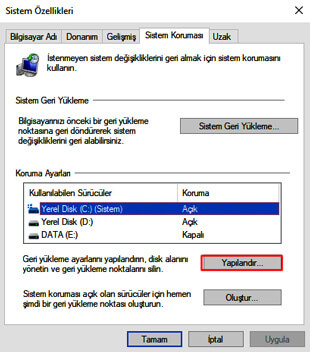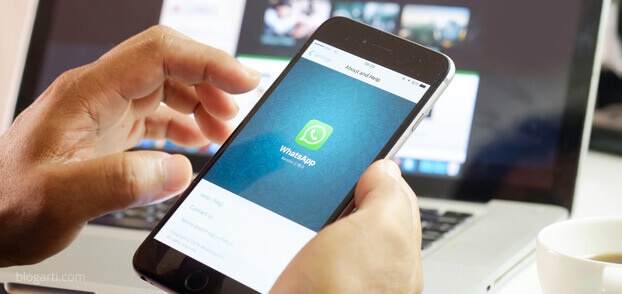Bilgisayarda depolama tasarrufu yapmayı sağlayan 7 yöntem
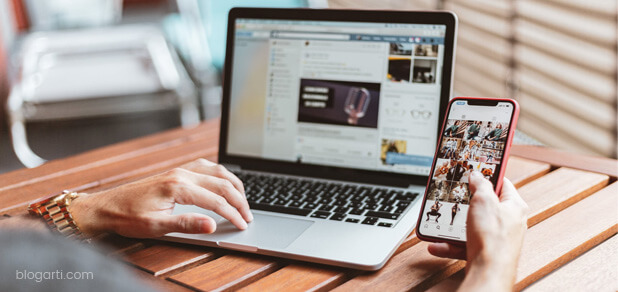
Uygulamalar, oyunlar ve yüksek çözünürlüklü videolar nedeniyle bilgisayarlardaki depolama alanları hızlıca dolabiliyor. Evet; son birkaç yılda hem sabit disk hem de SSD’lerin kapasitesi önemli oranda arttı. Fakat eşzamanlı olarak verilerin boyutu da artış gösteriyor. Kullanıcıların en çok problem yaşadığı noktalardan biri kapasitenin doluyor olması… Ancak basit birtakım düzenlemelerle depolama alanını optimize etmek mümkün.
İçindekiler
Disk Temizleme’yi çalıştırın
Windows, geçici dosyaları ve diğer önemsiz verileri silen bir araç barındırıyor: Disk Temizleme. Bilgisayar penceresinde sabit sürücülerin birine sağ tıklayıp “Özellikler” üzerinden erişebilirsiniz. Ayrıca isterseniz “Başlat Menüsü” üzerinden “Disk Temizleme” aramasıyla da aracı hızlıca çalıştırabilirsiniz.
Geçici dosyaları ya da geri dönüşüm kutusunu bu yöntemle bu şekilde temizleyip depolama alanından tasarruf sağlayabilirsiniz.
Gereksiz uygulamaları kaldırın
Basit gibi gözükse de çok etkili bir çözüm de gereksiz uygulamaları kaldırmak. Yeni bilgisayar alındığında ya da Windows 10 kurulduğunda en çok karşılaşılan hatalardan biri birçok farklı uygulama veya oyunla dolduruluyor olması. Bu yüzden kısa süre sonra depolama alanı uyarısı gelmeye başlayabiliyor. Başlat Menüsü üzerinden ‘Program ekle veya kaldır’ seçeneğiyle listenizdeki kullanmadığınız uygulamaları hızlıca kaldırabilirsiniz.
Depolama alanını analiz edin
Depolama biriminizde hangi dosyaların daha fazla yer kapladığını görmek için bir analiz programından yararlanabilirsiniz. Bu uygulamalar ilk etapta sabit disk ya da SSD’nizi tarayarak hangi dosya ve klasörlerin en fazla alanı kapladığını karşınıza getirir. Başlangıç için en iyi uygulamalardan biri ise WinDirStat. Buradan indirebilirsiniz: https://ninite.com/
Geçici dosyaları temizleyin
Windows’un az önce bahsettiğimiz Disk Temizleme aracı oldukça başarılı. Ancak diğer programlar tarafından kullanılan geçici dosyaları silmiyor. Örneğin, Firefox ya da Chrome gibi web tarayıcıların önbelleklerini temizlemiyor. Bu durumda CCleaner gibi birçok kişinin kullandığı yardımcı uygulamalar devreye giriyor. İndirip kurduktan sonra küçük bir tarama yaparak gereksiz dosyaları temizleyebilirsiniz.
CCleaner: https://www.ccleaner.com/ccleaner
Tekrarlanan dosyaları bulun
Farkında olmasanız da bilgisayarınızda aynı dosyalardan birkaç farklı kopya olabilir. Bu da depolama alanının gereksiz yere dolması anlamına geliyor. Depolama birimini tarayıp aynı dosyalar için sonuçları çıkaran bir dizi uygulama var. En başarılı seçeneklerden biri ise VisiPics: https://visipics.tr.uptodown.com/windows.
Sistem geri yükleme için kullanılan alan miktarını azaltın
Sistem Geri Yükleme, geri yükleme noktaları için çok fazla depolama alanı tüketiyorsa ayrılan miktarı azaltabilirsiniz. Geri yükleme seçenekleri üzerinden bu ayarlamayı kolayca yapabilirsiniz.
Depolama alanından tasarruf sağlayan son madde Windows özelliklerinin bazılarını devre dışı bırakıyor. Yani aslında kullanımı pek önerilmiyor ama çaresiz kalan kullanıcılar için hayat kurtarıcı olabilir.

Hazırda bekletmeyi devre dışı bırakın
Sisteminizi hazırda beklettiğinizde sabit disk sürücüsüne kayıtlar devam ediyor. Bu durum bilgisayarınızı bir sonraki sefere açtığınızda kaldığınız yerden başlamanızı sağlar. Ancak depolama alanının da dolmasına neden oluyor. Güç seçenekleri üzerinden gerekli düzenlemeleri yapabilirsiniz.